-
XP系统怎样更改欢迎界面
- 作者:朱芸昔 分类:xp 发布时间:2017-10-12 21:37:56
近来,有一些电脑公司xp系统的用户反映自己觉得自己电脑的开机欢迎界面非常难看,因此想要换成更加好看的欢迎界面图片。那么,这该如何操作呢?其实,我们只要通过注册表就能修改xp系统欢迎界面的图片了。接下来,学习啦小编就向大家分享具体方法。 XP系统更改欢迎界面的方法 1、修改前的界面。 2、修改后的界面。 3、首先要准备一张小于256KB的图片,假如图片太大的话可以通过ps/' target='_blank'photoshop修改图片的大小。然后把图片命名为backgroun...
近来,有一些电脑公司xp系统的用户反映自己觉得自己电脑的开机欢迎界面非常难看,因此想要换成更加好看的欢迎界面图片。那么,这该如何操作呢?其实,我们只要通过注册表就能修改xp系统欢迎界面的图片了。接下来,学习啦小编就向大家分享具体方法。
XP系统更改欢迎界面的方法
1、修改前的界面。
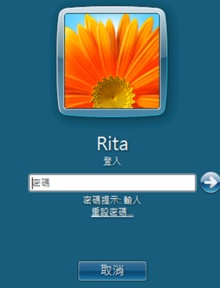
2、修改后的界面。

3、首先要准备一张小于256KB的图片,假如图片太大的话可以通过ps/' target='_blank'>photoshop修改图片的大小。然后把图片命名为backgroundDefault.jpg,不能改成其他的。
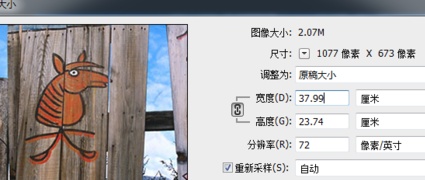
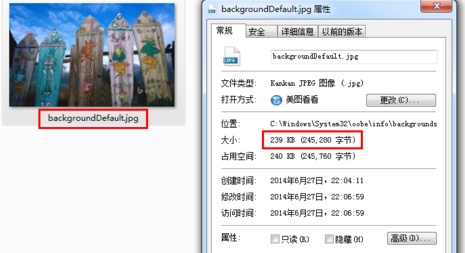
4、把图片保存到:C:WindowsSystem32oobeinfoackgrounds。假如没有此路径就依次创建此路径。一般系统默认是没有info和backgrounds文件夹的。
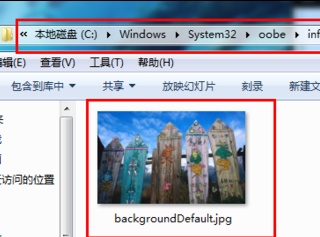
5、在开始菜单下方输入“regedit”打开注册表。
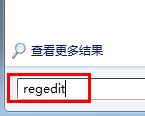
6、依次找到:HKEY_LOCAL_MACHINE/SOFTWARE/MICROSOFT/WINDOWS/CURRENTVERSION/AUTHENTICATION/LOGOUI/BACKGROUD。
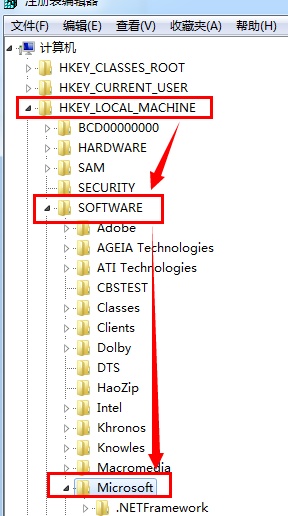
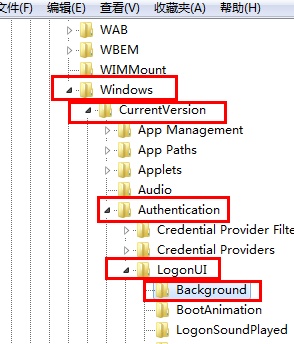
7、点击background,然后在右边空白处单击鼠标右键,选择“新建”》“字符串值”。
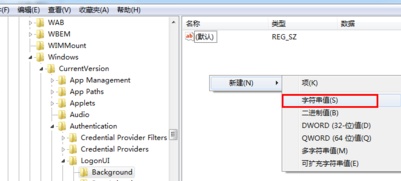
8、命名为:OEMBackground。

9、双击此键值,在弹出的窗口中的“数值数据”中输入1,点击确定。
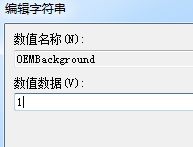
10、此时我们点击注销进到欢迎界面就会看到我们刚刚设置过的图片已经变成欢迎界面的背景图片了。
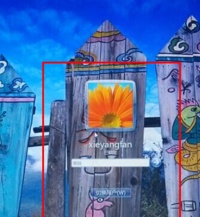
通过以上步骤的操作,我们就能在Xp系统下快速修改欢迎界面图片了。如果,你也想要自定义一个好看的欢迎界面的话,不妨按照小编的方法使用看看。
猜您喜欢
- Win11相机保存路径更改技巧,轻松修改..2024-04-27
- Win11系统准备过程漫长!如何解决一直..2024-04-26
- win11密码错误过多锁定,无法进入系统..2024-04-26
- Win11系统打不开Edge,重置后仍无法开启..2024-04-24
- 如何将文件加入Windows 11白名单,轻松..2024-04-22
- Win11如何轻松切换到本地账户登录?一..2024-04-19
相关推荐
- 白轴与红轴:机械键盘输入之巅,二者..2023-11-06
- PS抠图教程:Photoshop CS6通道人物抠头发..2021-05-26
- 雷电模拟器错误1161:破解游戏难题,..2023-12-23
- win xp怎么直接升级win10?win xp免费升级..2017-10-12
- 解决Windows 11开机慢问题,轻松提升W..2024-04-28
- 打印机暂停?别慌!一招恢复打印机的..2024-02-16











